Personeel plannen met Excel
Samenvatting
Het efficiënt plannen van mensen is een vaak voorkomende taak voor managers. Daarbij is het van belang om een goed overzicht te behouden en in een oogopslag te kunnen zien welke medewerkers op enig moment beschikbaar zijn. Ook kunnen we bijhouden welke capaciteit per dag gewenst is om de taken adequaat te kunnen uitvoeren. Hieruit vloeit voort wanneer onder-/overcapaciteit te verwachten valt. Hierbij kan Excel een uitstekend hulpmiddel zijn. In dit artikel laat ik u zien hoe u dit in de praktijk kunt opzetten.
Personeel plannen met Excel
Dienstrooster per medewerker
U gaat een werkblad per medewerker aanmaken dat er als volgt uitziet:
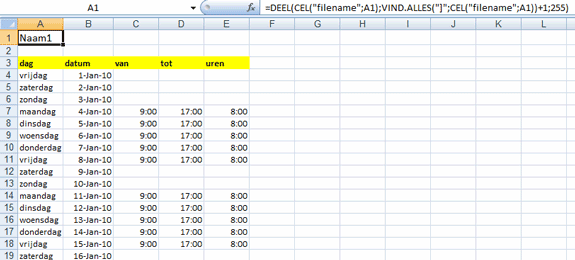
[Bekijk grotere afbeelding in apart venster]
In kolom A komt de dag en in kolom B de datum. Beide gegevensvelden vult u in voor alle dagen van een jaar. U kunt ze overigens snel invullen door middel van AutoVullen. In de kolommen C en D vult u de uren in conform het dienstrooster. Het aantal uren in kolom E is het verschil tussen eindtijd en begintijd.
U kunt het tabblad benoemen naar de achternaam of employeecode van de betreffende medewerker. De formule in cel A1 zorgt er vervolgens voor dat deze achternaam of employeecode ook automatisch in cel A1 verschijnt. De formule in cel A1 luidt:
=DEEL(CEL("filename";A1);VIND.ALLES("]";CEL("filename";A1))+1;255)
Als alles is ingevuld, kunt u zo veel kopieën van dit blad maken als er medewerkers zijn. Natuurlijk moet u de namen en het dienstrooster per medewerker aanpassen. In ons voorbeeld heb ik tien werkbladen aangemaakt voor tien medewerkers genaamd naam1, naam2 tot en met naam10.
Benodigde capaciteit
Voor de benodigde capaciteit maakt u een apart blad aan met de volgende indeling:
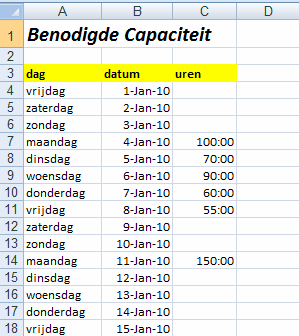 Ook hier vult u in kol ...
Ook hier vult u in kol ...
